用CorelDRAW做出绿叶,只要掌握了这个技巧,好多东西可以做出来,下面为大家介绍CDR制作两种颜色的绿叶方法,不会的朋友可以参考本文,来看看吧。
最终效果:
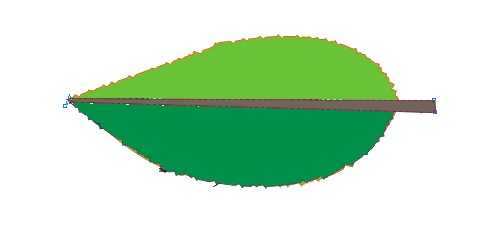
1、CorelDRAW X4打开来,画1个大概的矩形。转换为曲线格式。
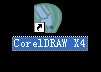
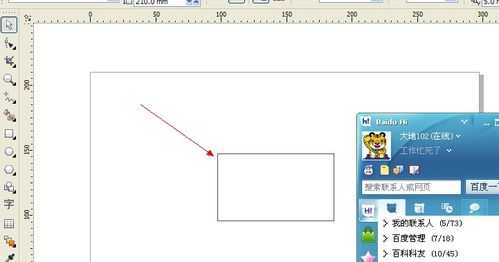
2、用形状工具来移动点,使得变成下面好像一只眼睛那样形状。
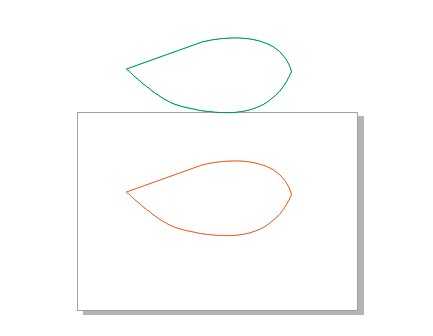
3、在用工具 做出一个图形一半的形状。
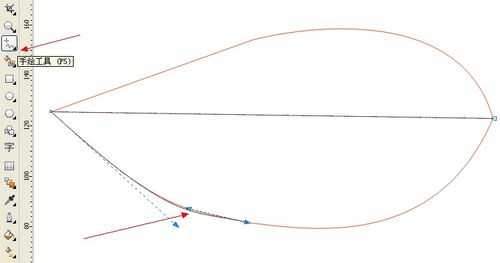
4、填充一个深色,一个浅色。
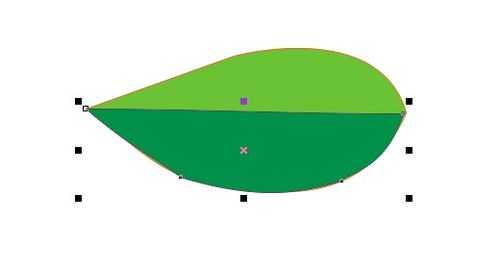
5、用粗糙刷子点击边缘出现齿轮。
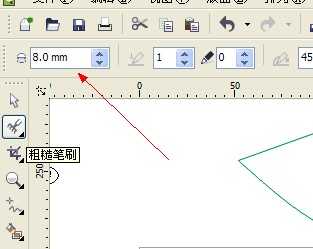
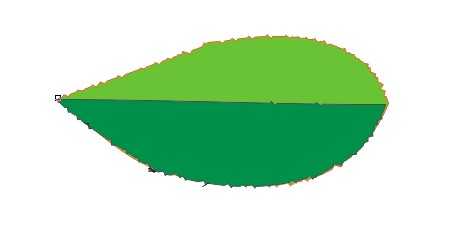
6、制作叶柄即可,也是用矩形编辑。
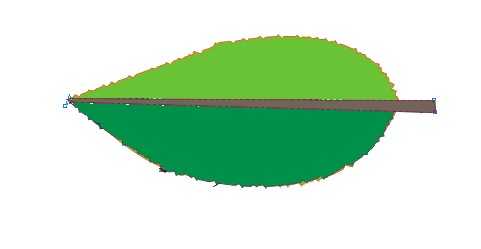
以上就是CDR制作两种颜色的绿叶方法介绍,操作很简单的,大家学会了吗?希望能对大家有所帮助!